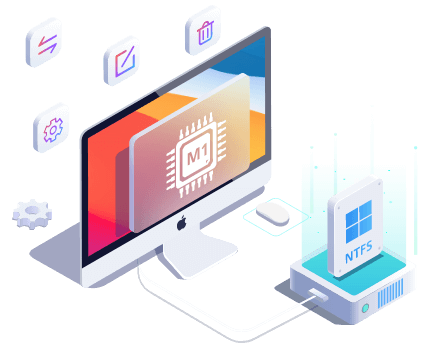Tabla de Contenido
![]() Sobre el autor
Sobre el autor
![]() Artículos Relacionados
Artículos Relacionados
¿Cómo puede Mac leer NTFS gratis?
Por qué el Mac no puede leer en NTFS
Como el sistema de archivos NTFS no tiene licencia de Apple, tu Mac no puede escribir en NTFS. Si quieres trabajar con los archivos o carpetas de la unidad NTFS, necesitas un software NTFS de terceros para conseguir el soporte de escritura. Aquí, en este post, hemos recopilado varios controladores NTFS. Puedes comprobar los pros y los contras de estas aplicaciones y elegir la que se ajuste a tus necesidades.
1. EaseUS NTFS For Mac
EaseUS NTFS for Mac es un software fiable para habilitar el modo de lectura-escritura para tu unidad NTFS. Funciona con los ordenadores Mac más recientes basados en M1. Tras la descarga gratuita del software, puedes hacer clic en el botón "Habilitar escritura" para acceder completamente a los volúmenes NTFS de Windows en MacOS. Además, si has activado el software, no tendrás que volver a ejecutar EaseUS NTFS for Mac la próxima vez. Montará y desmontará la unidad NTFS desde la barra de estado de Mac.
Ventajas:
- Gratis durante 7 días de prueba.
- Expulsa los volúmenes NTFS de Windows en modo seguro. No tienes que preocuparte por la pérdida de datos.
- Disfruta de una velocidad rápida para correr, menos tiempo de espera.
- Admite ordenadores basados en M1, MacOS Big Sur y versiones anteriores de MacOS.
- Interfaz tipo Mac.
- Monta automáticamente el disco duro formateado en NTFS tras el reinicio.
Contras:
- No hay opción de formato.
Precio: $14,95/mes
Descarga gratuita de NTFS For Mac:
Cómo obtener acceso total de lectura y escritura a una unidad NTFS:
Paso 1. Inicie y active EaseUS NTFS for Mac. Haga clic en "Ya tengo una licencia" para desbloquear este software.
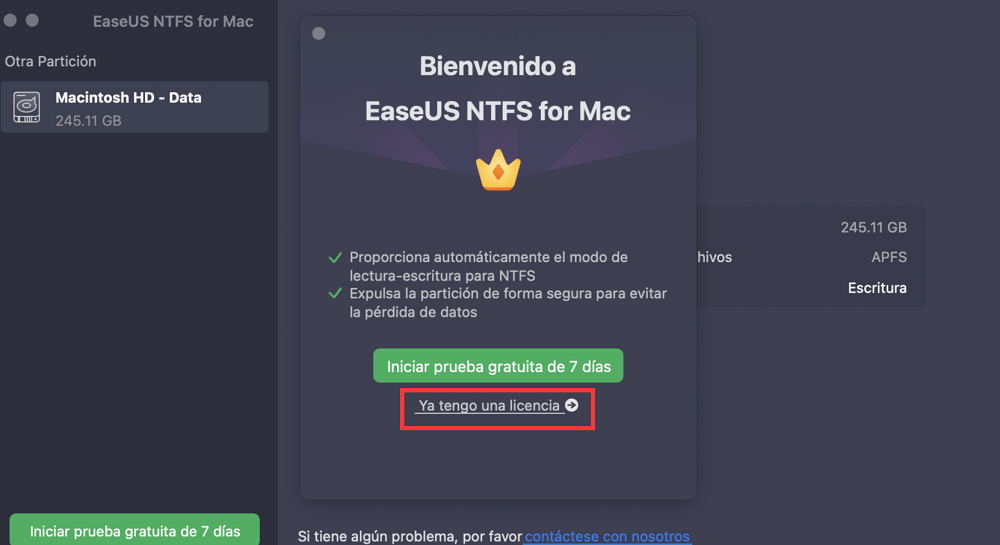
Paso 2. Conecte una unidad NTFS a Mac, EaseUS NTFS for Mac detectará automáticamente el dispositivo. Seleccione su unidad y verá que ahora está marcada como "Sólo lectura". Haga clic en "Habilitar Escritura" para añadir derechos de lectura y escritura a la unidad.
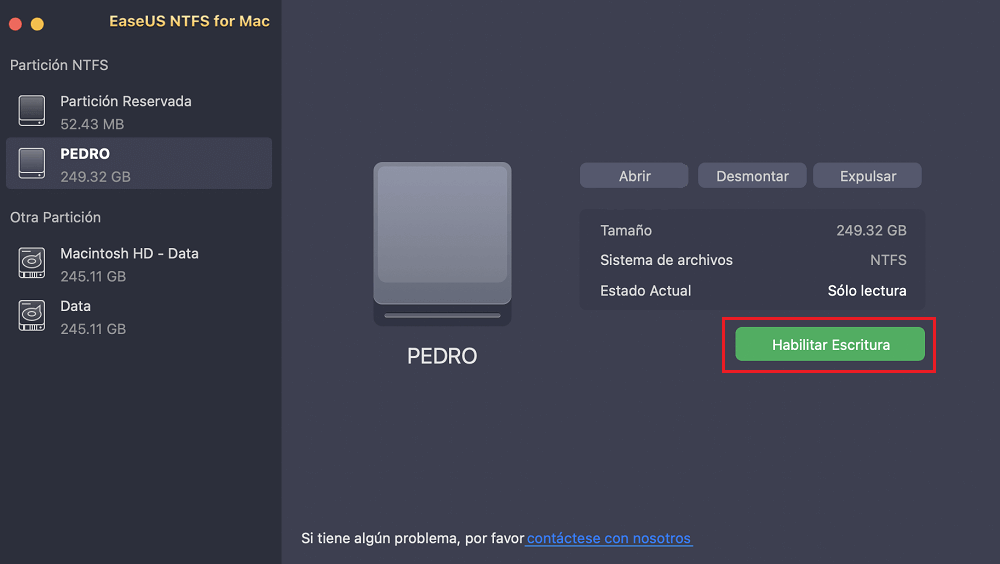
Paso 3. Cuando el estado de las unidades NTFS pasa a ser "Escritura".
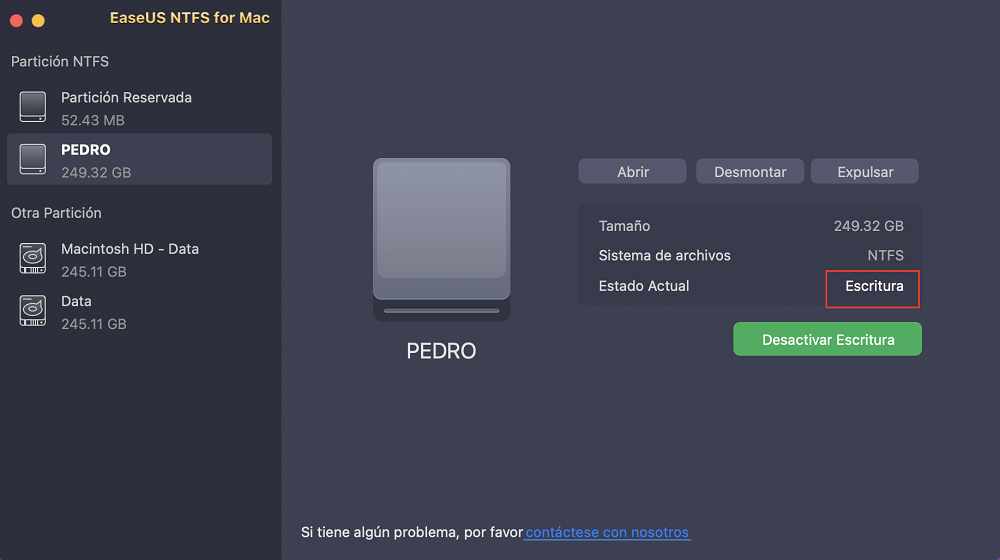
Paso 4. EaseUS NTFS for Mac mostrará una ventana para ayudar a Mac a acceder a la unidad NTFS:
1. Seleccione "Acceso total al disco", haga clic en el icono de bloqueo e introduzca la contraseña de administrador para desbloquearlo.
2. Seleccione los dos iconos de NTFS para Mac.
3. Arrástrelos a la lista de "Acceso total al disco".
4. Haga clic en "Salir & Restaurar" para relanzar EaseUS NTFS for Mac.
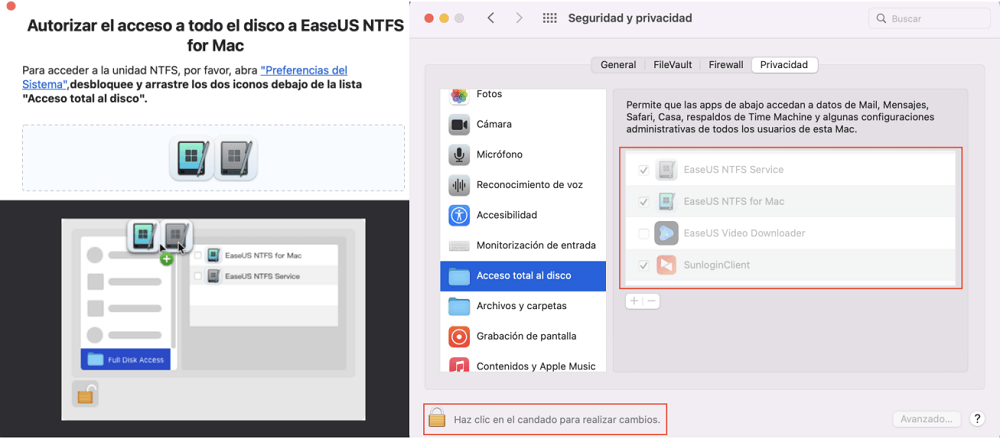
Paso 5. Cuando EaseUS NTFS for Mac se reinicia, puede entonces abrir para comprobar, leer, escribir e incluso modificar los datos guardados en el dispositivo NTFS.
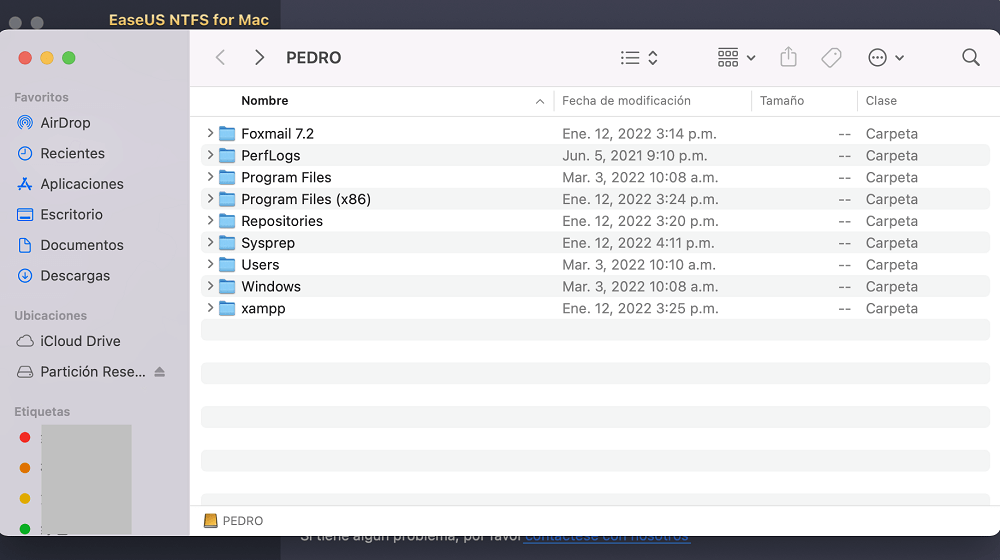
2. Paragon NTFS para Mac
Paragon NTFS para Mac es un robusto lector NTFS totalmente compatible con el chip M1. Si necesitas leer y escribir archivos desde un disco duro, un SSD y una unidad flash, puedes descargar este software NTFS de Microsoft para escribir, editar, eliminar, copiar y formatear archivos en él.
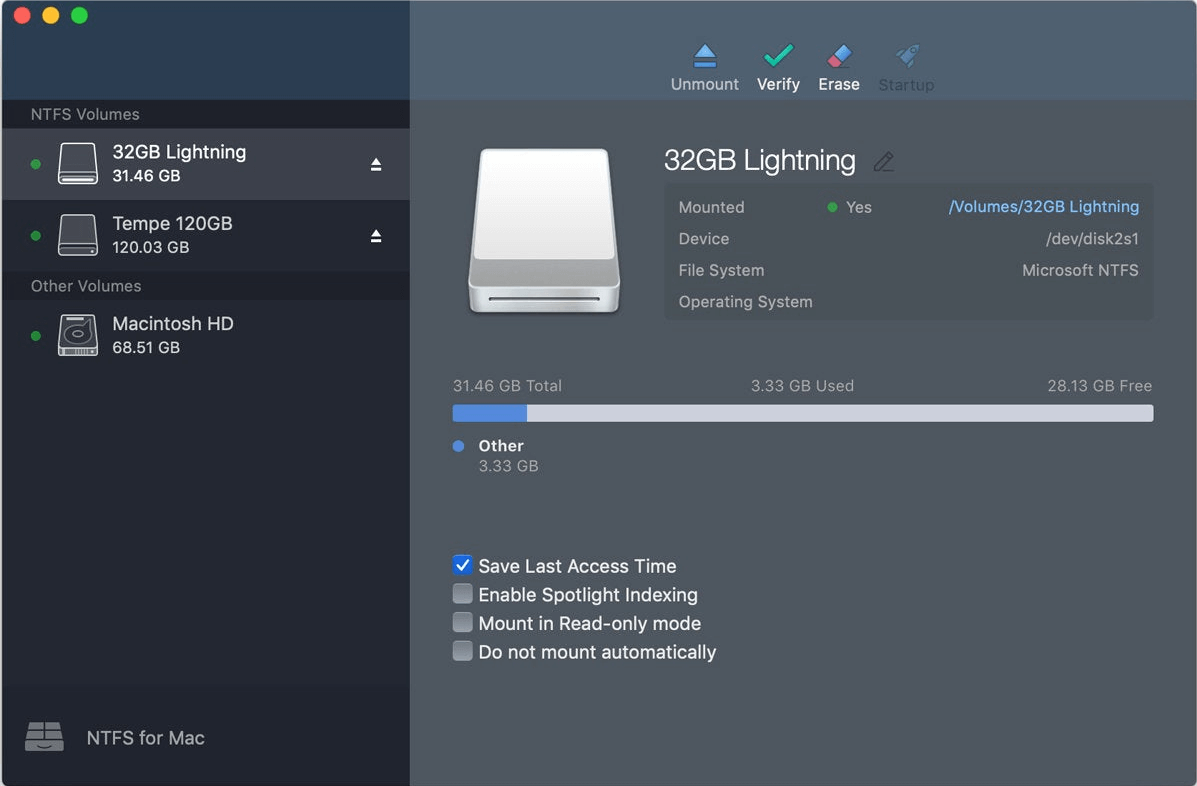
Ventajas:
- 10 días de prueba gratuita.
- Compatible con Mac basado en Silicon M1 de Apple.
- Fácil de usar.
- Acceso rápido de lectura y escritura (seis veces más rápido que otros competidores.
- Transferencia rápida de datos.
Contras:
- Pagaste por una mejora.
- Es difícil desinstalar Paragon NTFS para Mac.
Precio: $19,95
Cómo utilizar Paragon NTFS para Mac:
Paso 1. Descarga e instala Microsoft NTFS para Mac de Paragon Software (https://www.paragon-software.com/home/ntfs-mac/).
Paso 2. Reinicia tu ordenador Mac.
Paso 3. Entonces tus volúmenes NTFS de Windows conectados estarán disponibles en el Finder.
3. Tuxera NTFS para Mac
Tuxera NTFS para Mac es un software fácil de usar para editar, abrir, mover, copiar y eliminar archivos en una unidad USB con el sistema de archivos NTFS. Con esta herramienta, es fácil obtener acceso de escritura en Mac. Este software no sólo puede añadir compatibilidad de lectura y escritura para la unidad NTFS, sino que también puede crear particiones NTFS, verificar y reparar volúmenes NTFS.
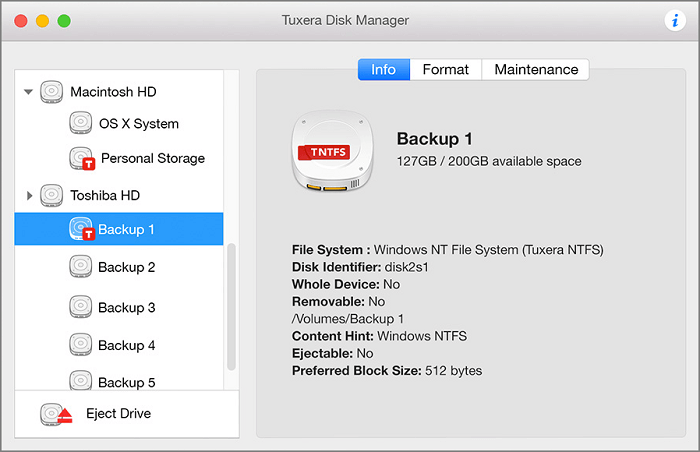
Ventajas:
- Uso gratuito durante 15 días.
- Soporta el Mac Silicon M1 de Apple.
- Crea particiones NTFS.
Contras:
- Transferencia de archivos lenta.
Precio: $15/mes
Cómo ejecutar Tuxera NTFS para Mac:
Paso 1. Descarga e instala Tuxera NTFS para Mac (https://ntfsformac.tuxera.com/).
Paso 2. Reinicia tu Mac haciendo clic en el botón Reiniciar.
Paso 3. Conecta tu unidad NTFS al Mac y abre la unidad en el Finder.
Ahora puedes escribir, editar, mover y eliminar archivos en unidades NTFS.
4. NTFS-3g
NTFS-3g (https://www.tuxera.com/company/open-source/) es una utilidad de código abierto y multiplataforma compatible con MacOS, Android, Linux y otros sistemas operativos. Con su ayuda, puedes disfrutar fácilmente del soporte de lectura-escritura.
Ventajas:
- Gratis para usar.
Contras:
- No es compatible con MacOS Big Sur
- No es compatible con Mac basado en M1.
- Velocidad de transferencia lenta.
- No tiene características adicionales a las de otros competidores principales.
5. Mounty para NTFS
Mounty para NTFS es una herramienta completamente gratuita que permite escribir en una unidad NTFS.
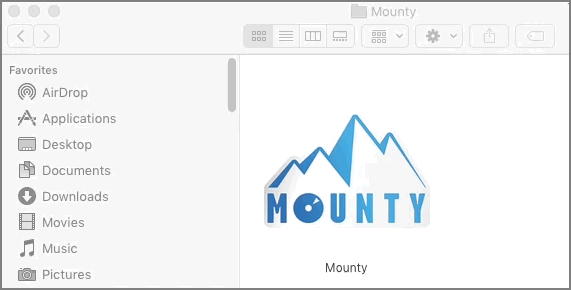
Ventajas:
- Totalmente gratis.
- Soporta MacOS desde la versión 10.9 Mavericks hasta la 11 Big Sur.
Contras:
- Velocidad de transferencia lenta.
- Anuncios en la página de inicio.
- No es estable y pueden desaparecer datos.
Pasos para utilizar Mounty para NTFS:
Paso 1. Descarga e instala Mounty para NTFS desde el sitio oficial (https://mounty.app/).
Paso 2. Haz clic en el icono de la barra de menú para gestionar la unidad montada.
Resumen
A la hora de elegir un potente NTFS para Mac, aquí tienes seis programas que puedes elegir para activar el soporte de lectura-escritura. Para probar una aplicación estable, las 4 herramientas anteriores pueden ayudarte. Las 4 herramientas tienen pruebas gratuitas, pero la EaseUS NTFS For Mac tiene el precio más bajo para la actualización. Descarga la que se ajuste a tus necesidades.
¿Ha sido útil esta página?
Sobre el autor
Luis es un entusiasta de la tecnología, cuyo objetivo es hacer que la vida tecnológica de los lectores sea fácil y agradable. Le encanta explorar nuevas tecnologías y escribir consejos técnicos.